Avez-vous déjà été ennuyé par l'absence de son lorsque vous souhaitez écouter de la musique sur votre iPhone? Ou avez-vous déjà été impatient de ne pas entendre clairement lorsque vous passez un appel? De nombreux utilisateurs d'iPhone ont une telle question, comment réparer le microphone de l'iPhone ne fonctionne pas?
Avant de prendre d'autres mesures pour que le microphone de l'iPhone ne fonctionne pas, vous devez connaître les raisons pouvant empêcher l'iPhone Mic de fonctionner en premier. Et trouvez ensuite le meilleur moyen 5 répertorié pour résoudre ce problème.

- Partie 1: Causes possibles du dysfonctionnement de l'iPhone Mic
- Partie 2: Comment réparer le microphone iPhone ne fonctionne pas
Partie 1: Raisons possibles qui font que l'iPhone Mic ne fonctionne pas
Plusieurs raisons peuvent empêcher le microphone de votre iPhone de fonctionner. Lorsque vous rencontrez un tel problème, la première chose à faire est de tester les microphones de votre iPhone à l'aide de différentes applications. Vous ne savez peut-être pas clairement, il y a trois microphones sur votre iPhone. L'un d'eux est à l'arrière pour enregistrer l'audio vidéo, un en bas pour les appels téléphoniques avec haut-parleur et autres enregistrements vocaux, et le troisième dans l'écouteur est utilisé pour les appels téléphoniques. Vous pouvez enregistrer des vidéos ou utiliser des mémos vocaux pour tester tous les microphones. Les raisons qui font que le micro de votre iPhone ne fonctionne pas, à l'exception des dommages de votre matériel, certains problèmes logiciels peuvent également causer un tel problème. Si votre microphone est rempli de saleté et de poussière, il se peut qu'il y ait également un problème. Peut-être que vous n'activez pas la suppression du bruit pour pouvoir écouter clairement lorsque vous avez un appel. De plus, ce problème peut également être causé si vous ne mettez pas à jour votre iOS. Il existe de nombreux types de raisons pouvant empêcher le micro de l'iPhone de fonctionner. Ce que vous devez faire pour le tester, puis trouver le moyen approprié de le résoudre.
Partie 2: Comment réparer le microphone iPhone ne fonctionne pas
Méthode 1: Nettoyez votre microphone
S'il n'y a aucun son lorsque vous testez le microphone, vous devez le réparer conformément à cet article. La première façon de réparer le micro de l'iPhone qui ne fonctionne pas facilement consiste à utiliser certains outils, tels qu'une brosse à dents sèche et non utilisée, pour nettoyer la grille du microphone au bas de votre iPhone, ainsi que le petit microphone qui se trouve à droite de la caméra face réelle. Il n'y a pas de bonne suggestion pour vous, faites simplement glisser la brosse à dents sur les microphones, ce qui ne fonctionne pas pour déloger la saleté et la poussière. Ne soyez pas si impoli, au cas où vous détruiriez votre iPhone. Si vos microphones fonctionnent bien, vous pouvez également utiliser cette méthode pour les nettoyer. Pendant ce temps, vous pouvez utiliser de l'air comprimé pour nettoyer les microphones. Bien sûr, soyez prudent car cela peut endommager vos microphones si votre air de pulvérisation est trop proche. N'oubliez pas de tester à nouveau votre microphone.

Méthode 2: Redémarrez votre iPhone
Après avoir nettoyé votre microphone, votre microphone iPhone ne fonctionne toujours pas, vous pouvez essayer de redémarrer votre iPhone. Redémarrage de l'iPhone peut résoudre de nombreux problèmes que vous avez rencontrés lorsque vous utilisez votre iPhone. Pour redémarrer votre iPhone, appuyez simplement sur le bouton d'alimentation et maintenez-le enfoncé jusqu'à ce que vous voyiez le curseur sur votre écran. Faites-le ensuite glisser pour éteindre votre iPhone. Vous pouvez également appuyer et maintenir enfoncés le bouton d'accueil et le bouton d'alimentation pour le redémarrer. Mais cette façon ne convient qu'à l'iPhone en dessous de la version 6s/6s Plus. Si vous utilisez l'iPhone 7/7 Plus, maintenez enfoncés simultanément le bouton de réduction du volume et le bouton d'alimentation jusqu'à ce que vous voyiez le logo Apple. Pour l'iPhone 8/8 Plus ou version ultérieure, appuyez et relâchez rapidement le bouton d'augmentation du volume, puis appuyez et relâchez rapidement le bouton de diminution du volume. Appuyez ensuite sur le bouton d'alimentation et maintenez-le enfoncé jusqu'à ce que votre appareil redémarre et que le logo Apple apparaisse.

Méthode 3: Réinitialiser les paramètres de l'iPhone
Vous pouvez aussi vous réinitialiser les paramètres de votre iPhone pour réparer ce problème. Cette méthode est également très simple à suivre. Lancez simplement l'application Paramètres sur votre iPhone, puis appuyez sur l'option Général. Ensuite, faites défiler vers le bas de l'écran, puis appuyez sur le bouton Réinitialiser. Dans l'écran de réinitialisation, vous pouvez voir la réinitialisation de tous les paramètres qui est la première option. Appuyez sur ce bouton et confirmez votre demande. Attendez quelques secondes, vous réinitialiserez les paramètres de votre iPhone avec succès. Ensuite, vous pouvez tester si le microphone de votre iPhone ne fonctionne pas.

Méthode 4: Activer la suppression du bruit
Certains utilisateurs qui ont constaté que le microphone de l'iPhone ne fonctionnait pas ont résolu ce problème en activant la suppression du bruit. Il s'agit d'une fonction conçue pour réduire le bruit ambiant de fond lorsque votre iPhone est en ligne. Ainsi, vous pouvez rencontrer une telle situation, chaque fois que vous passez ou recevez un appel, vous êtes incapable d'écouter correctement. En fait, vous pouvez résoudre ce qui suit. Lancez "Paramètres", puis appuyez sur "Général"> "Accessibilité", puis vous pouvez activer "Suppression du bruit". Lorsque vous avez fait cela, vous pouvez passer un appel pour tester votre microphone.
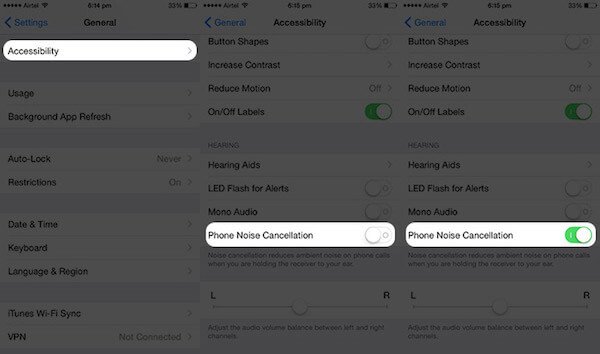
Méthode 5: Le microphone de l'iPhone ne fonctionne pas avec l'outil professionnel
Si tous les moyens de base ne peuvent pas vous aider à réparer le GPS de l'iPhone qui ne fonctionne pas ou que vous souhaitez le résoudre directement de manière professionnelle, nous vous recommandons ici le meilleur logiciel appelé Restauration de Système iOS à toi. Avec ce logiciel merveilleux, vous pouvez réparer tous vos appareils iOS, comme toutes les versions d'iPhone, iPad, iPod, et il est compatible avec toutes les versions d'iOS. Il fournit un moyen facile et sûr de réparer votre problème système par vous-même et sans perte de données. Vous êtes autorisé à corriger votre système iOS de toutes sortes d’erreurs, notamment le mode de récupération, le logo Apple, l’écran noir, le redémarrage en boucle, etc. Les utilisateurs Windows et Mac peuvent profiter de ce logiciel parfait. Vient ensuite les étapes détaillées que vous pouvez utiliser pour résoudre le problème du fonctionnement du GPS de l'iPhone.
Le dernier moyen, mais le meilleur, que nous vous recommandons vivement, consiste à utiliser un outil professionnel pour vous aider à réparer le microphone de votre iPhone qui ne fonctionne plus. Le meilleur outil appelé iOS System Recovery peut vous aider à résoudre les problèmes de microphone, ainsi que toutes sortes de problèmes liés à l'iPhone, sur tous les appareils iOS. Viennent ensuite les étapes détaillées que vous pouvez suivre.
Étape 1. Télécharger iOS System Recovery
Téléchargez iOS System Recovery sur le site officiel, puis installez-le sur votre ordinateur.
Étape 2. Démarrer la récupération du système iOS
Lancez ce logiciel, puis choisissez "Récupération du système iOS" pour accéder à l'interface. Cliquez ensuite sur le bouton "Démarrer" pour commencer votre processus.

Étape 3. Télécharger le firmware pour réparer
Mettez votre iPhone en mode de récupération en suivant le guide. Et vous devez ensuite sélectionner le bon modèle iOS. Lorsque cela est fait, cliquez sur Télécharger pour télécharger le firmware.

Étape 4. Correction du micro iPhone ne fonctionne pas
Lorsque le plug-in est complètement téléchargé, ce logiciel corrigera automatiquement votre problème. Et vous pouvez tester votre microphone à nouveau.

Conclusion
Après avoir lu cet article, vous devez savoir comment réparer le microphone de votre iPhone qui ne fonctionne pas clairement. Il suffit de choisir le moyen approprié pour résoudre votre problème. Si vous rencontrez ce problème la prochaine fois, croyez que vous pouvez le résoudre facilement.




